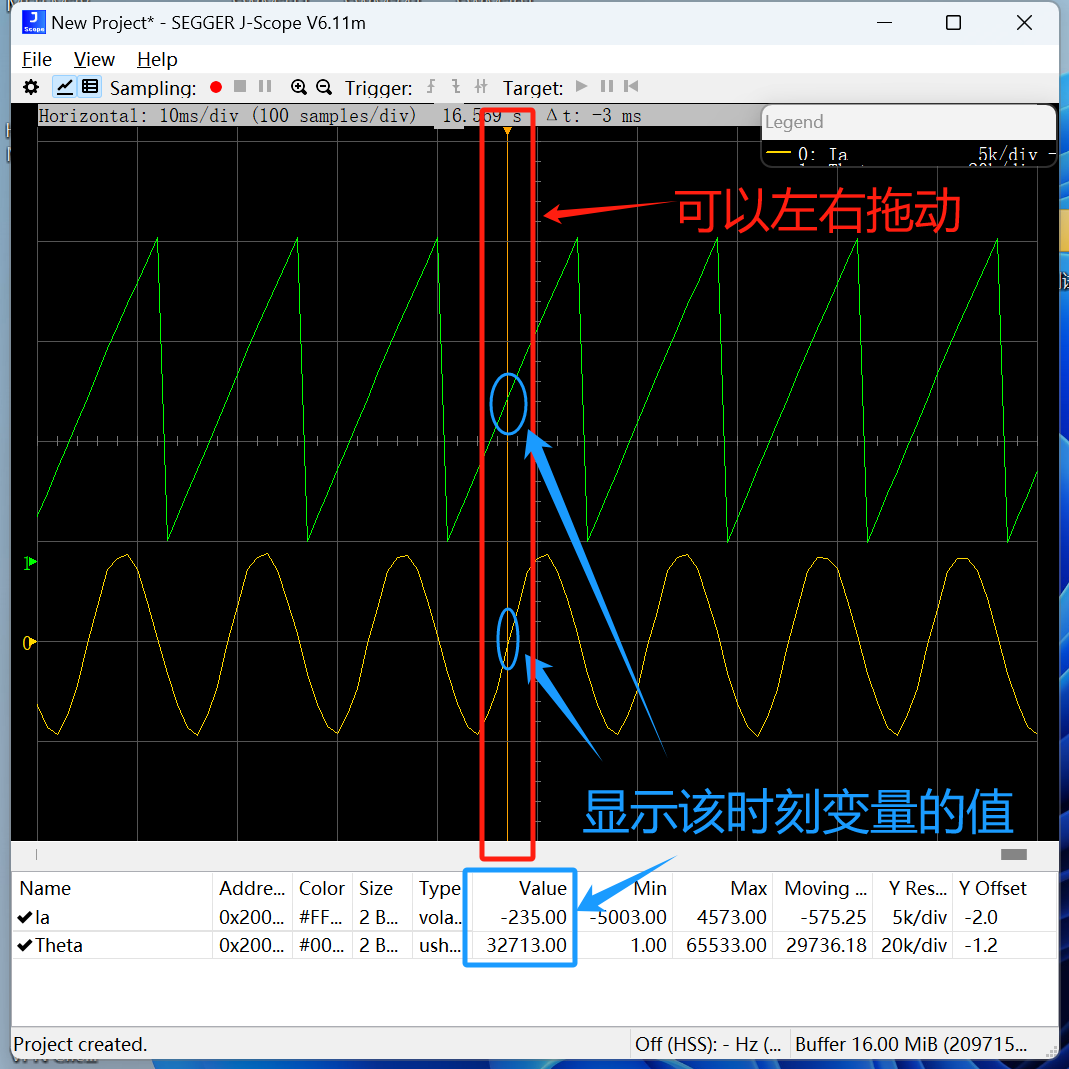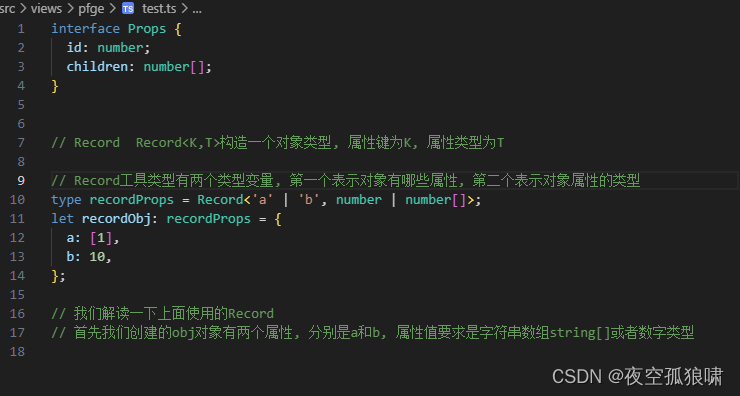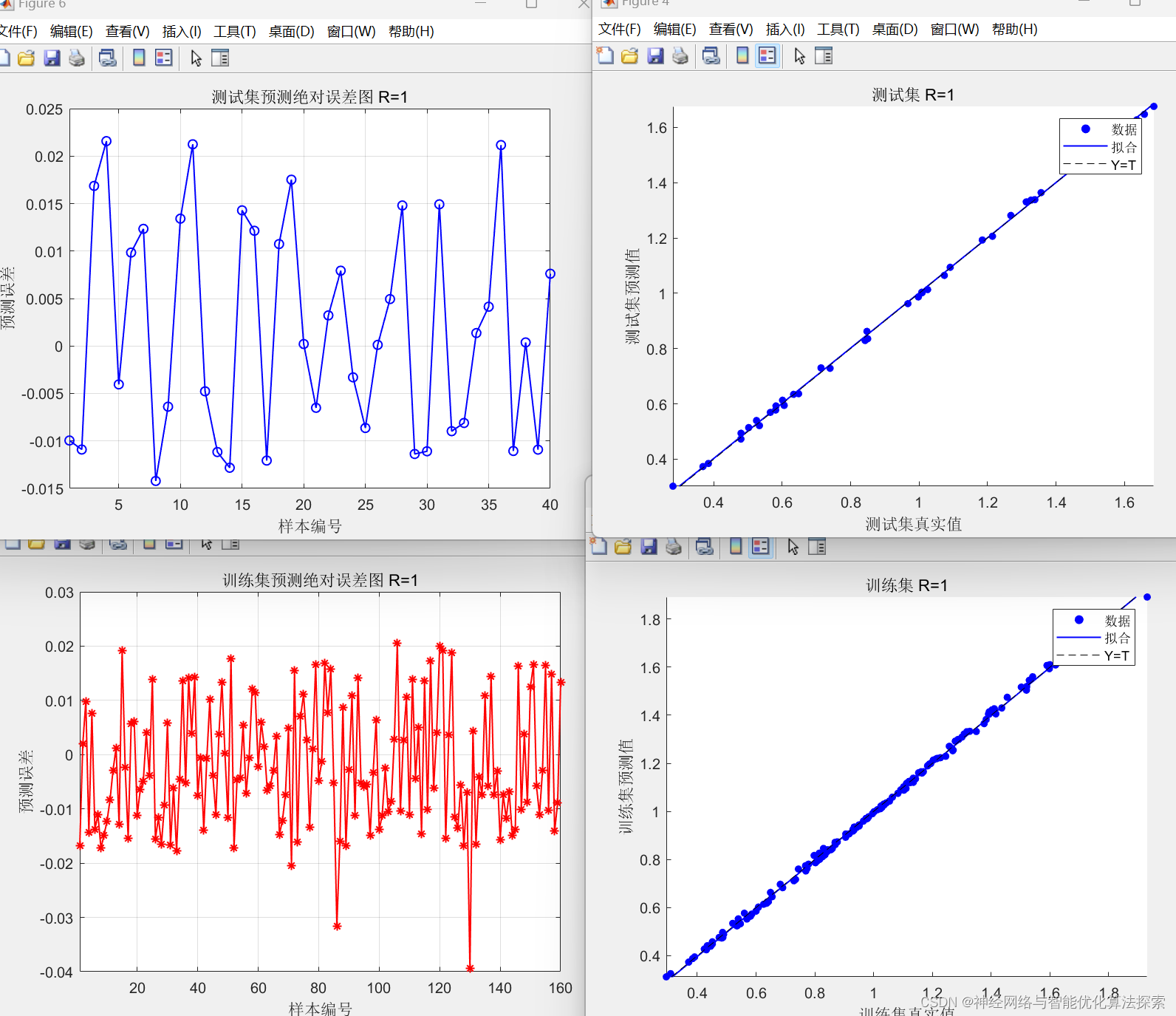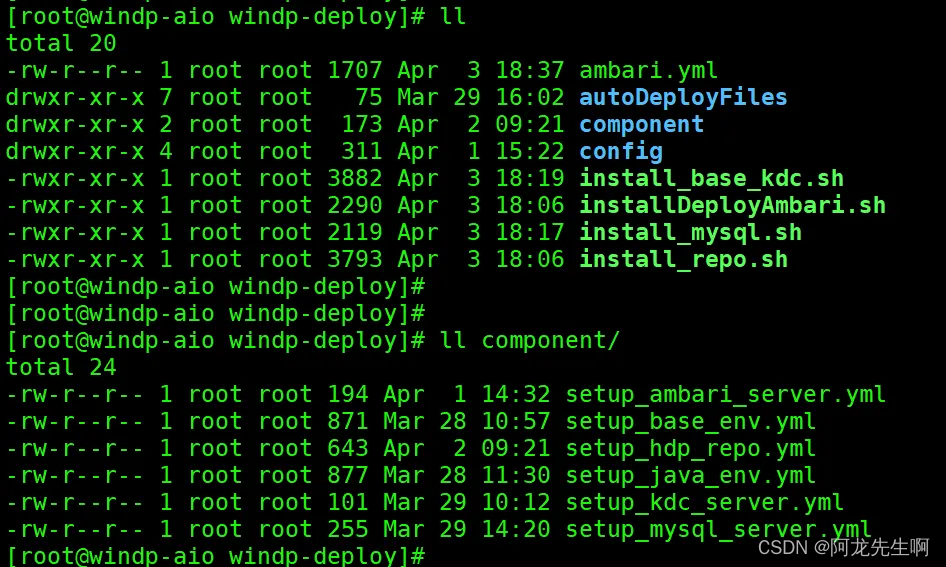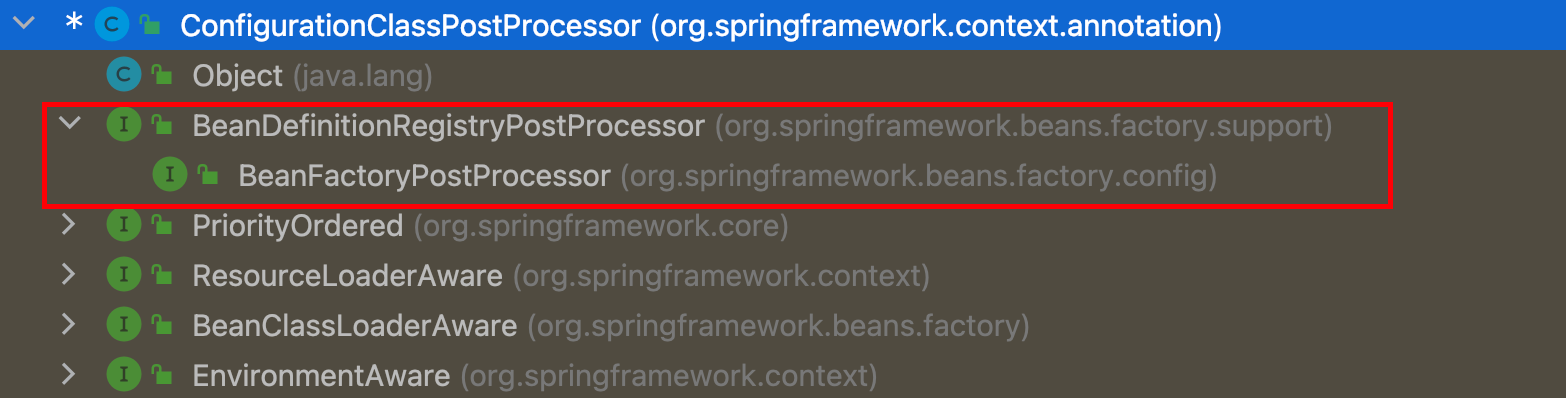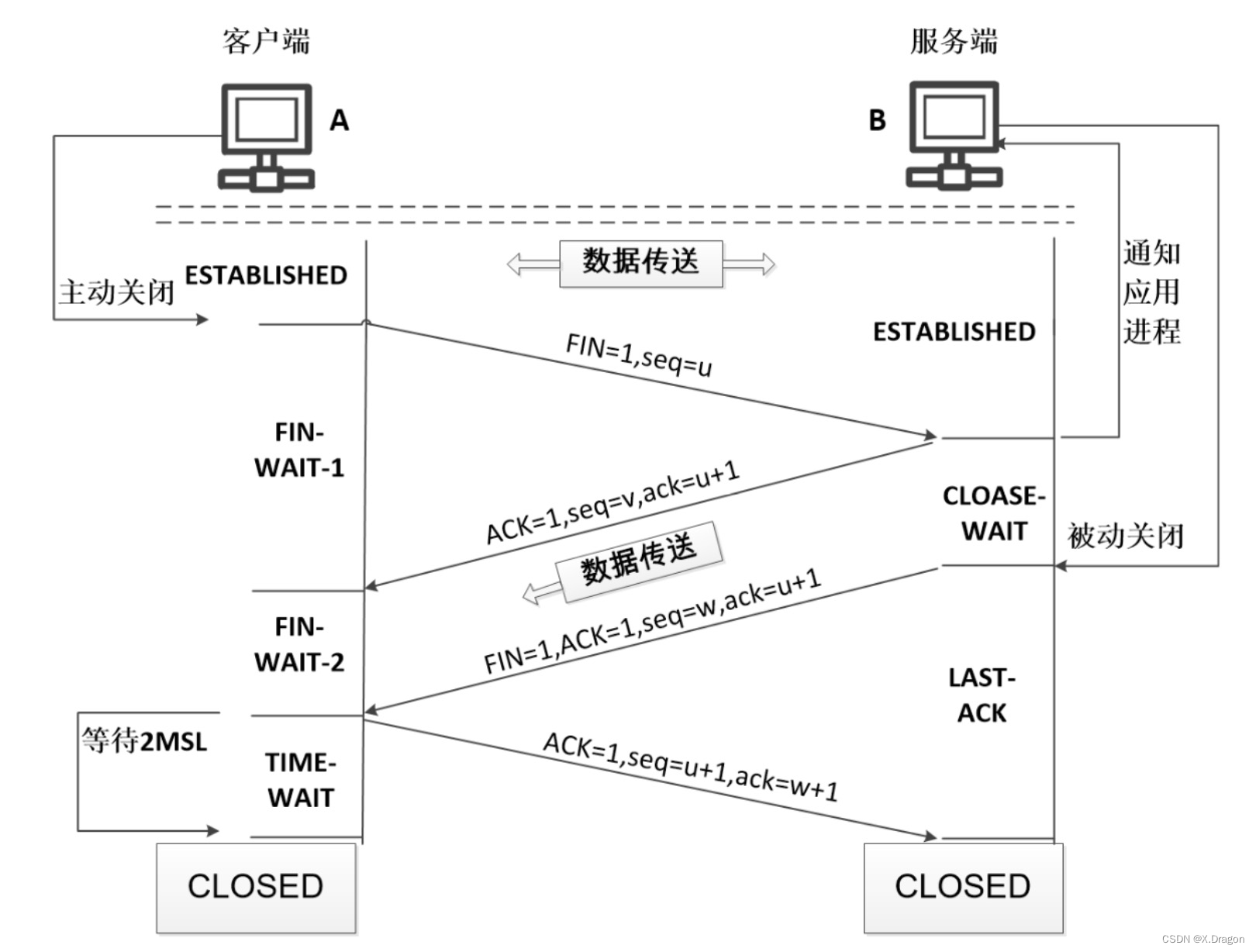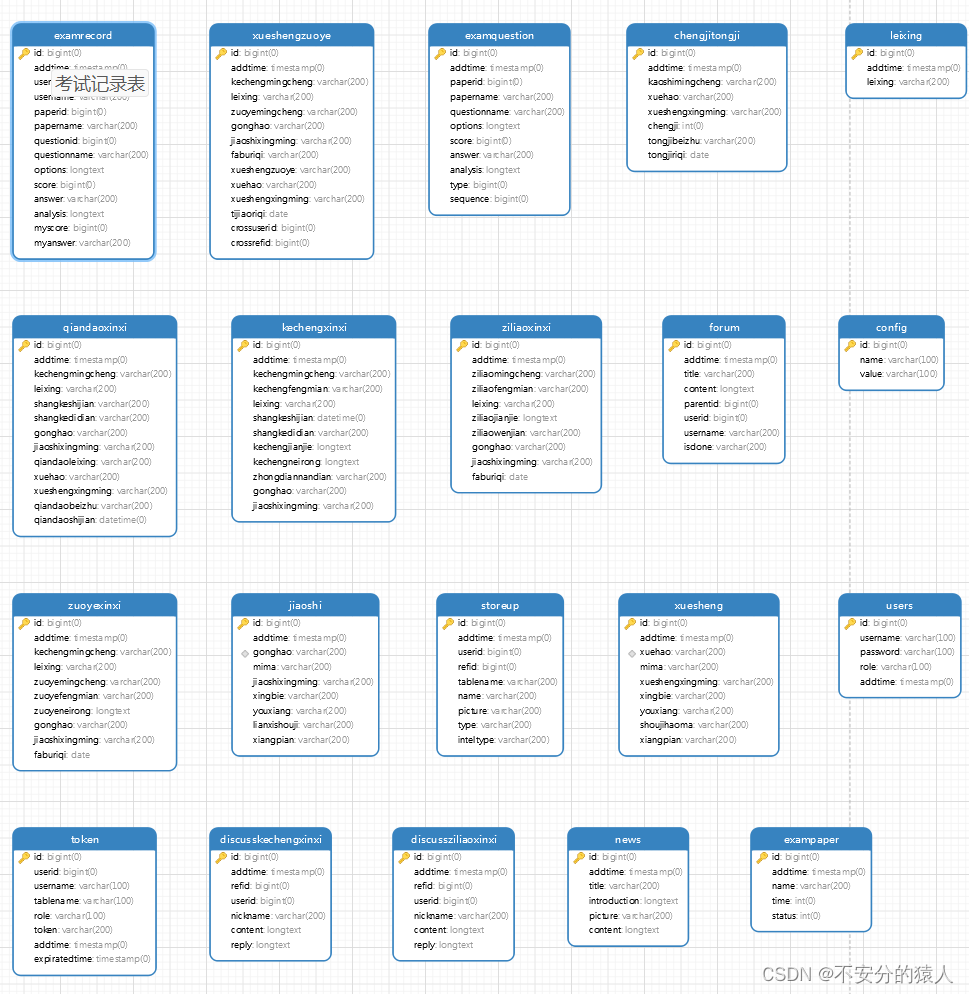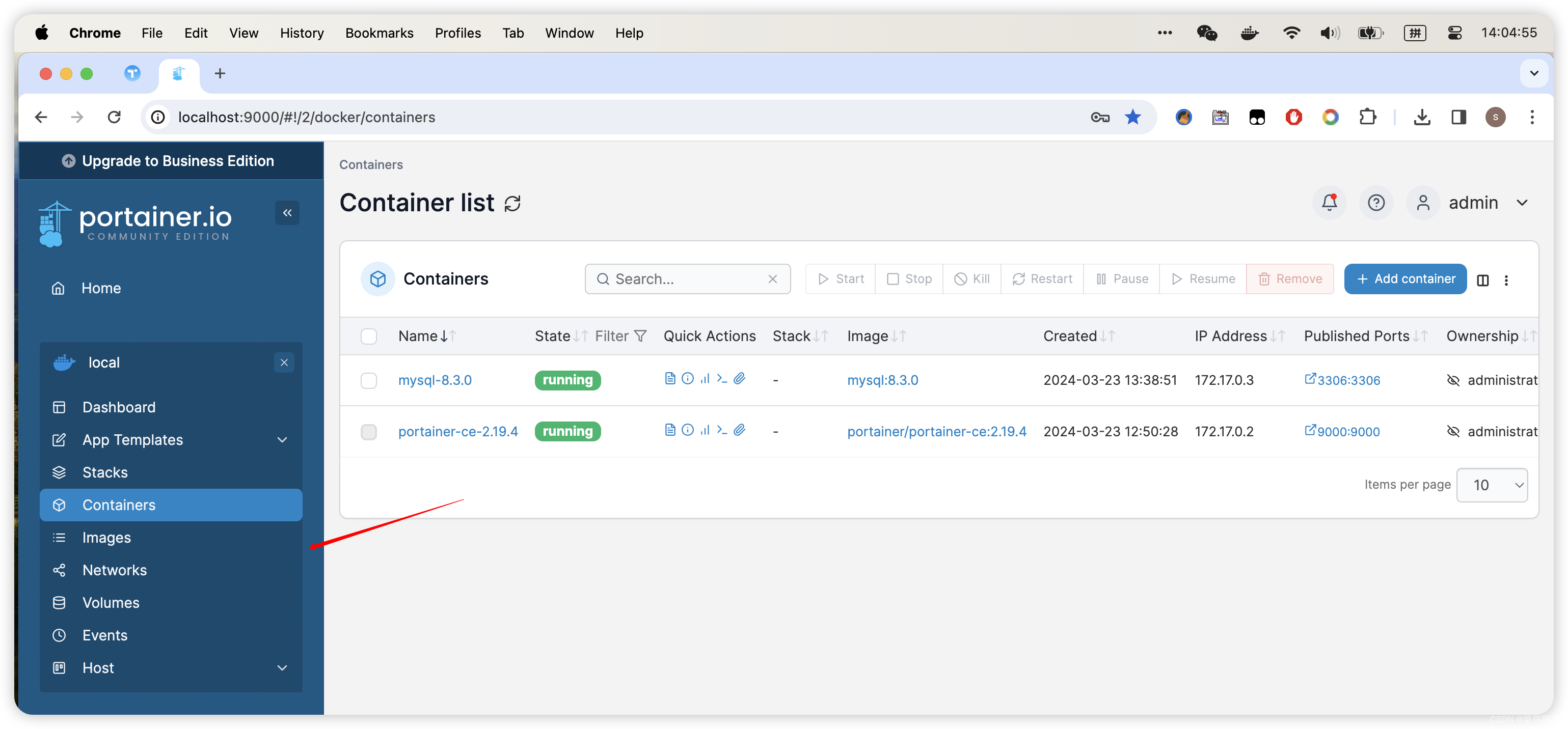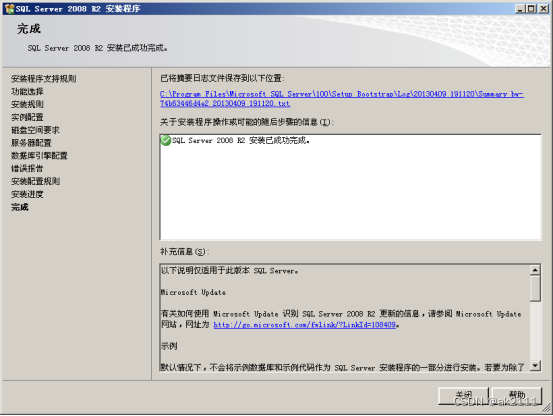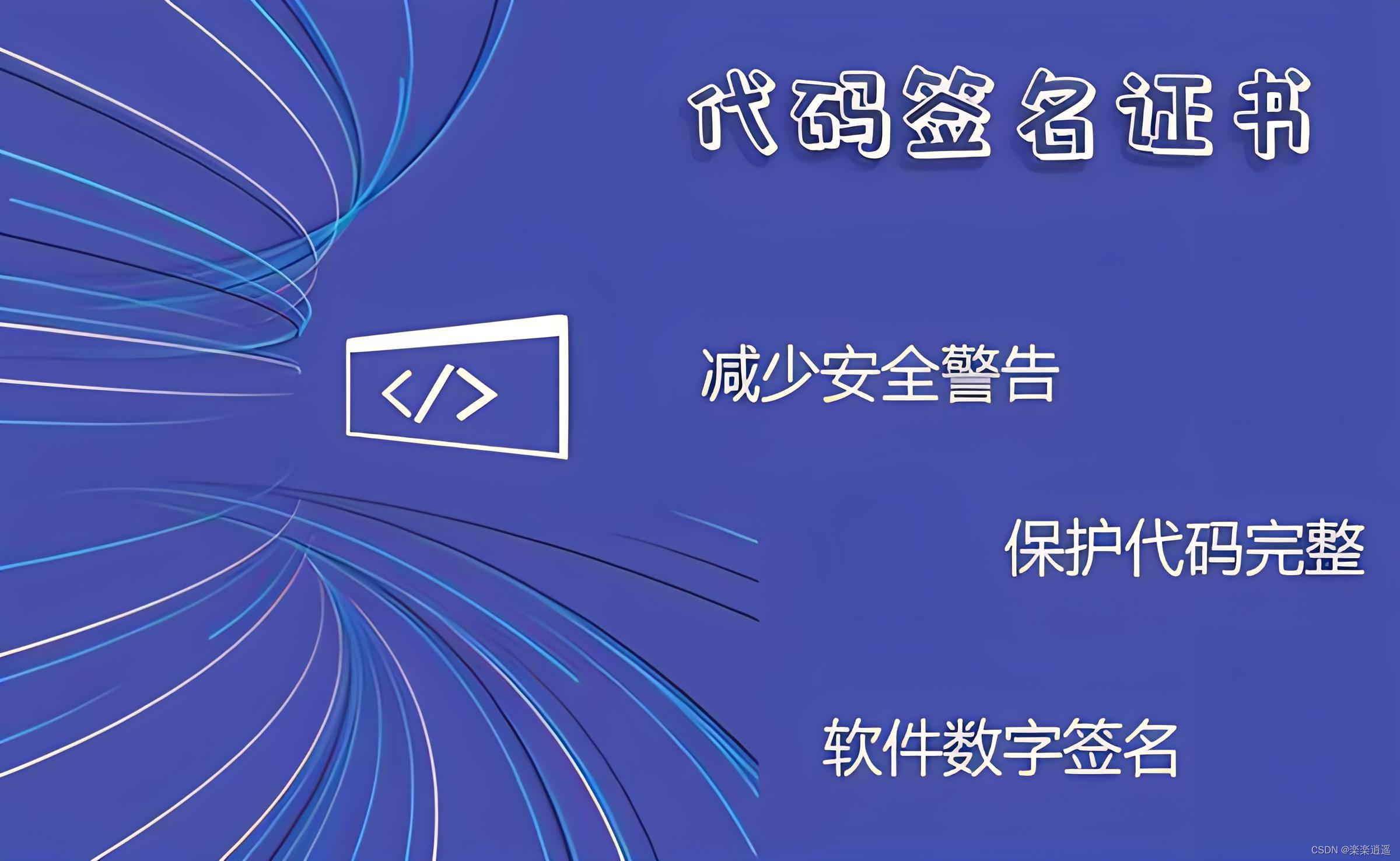1. 首先需要安装Jlink的驱动,即安装JLink_Windows_V634e之后才能安装JScope,一般这个能正常使用Jlink下载、仿真说明你的Jlink驱动已经正常安装

2. 需要安装Jscope,即安装Setup_JScope_V611m,安装完成之后能看到以下画面
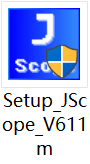

3. 新建一个Jscope工程,点击左上角File -> New Project

4. 在弹出的配置选项中,找到Specify Target Device,设置目标设备类型

因为我们用的芯片都是ARM的Cotex-M0架构的,所以找到Cotex-M0并选择OK
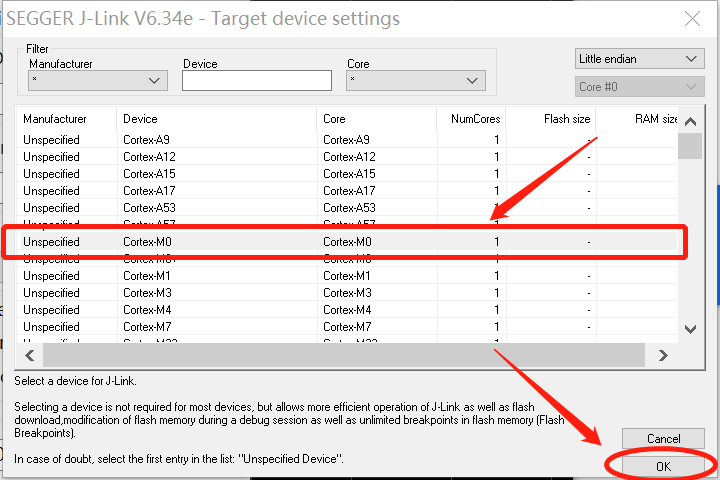
5. 载入目标工程的Elf File文件(即包含程序中定义的变量名字和该变量对应的实际地址信息的文件),它在你的工程程序的out文件夹内,是.axf格式的


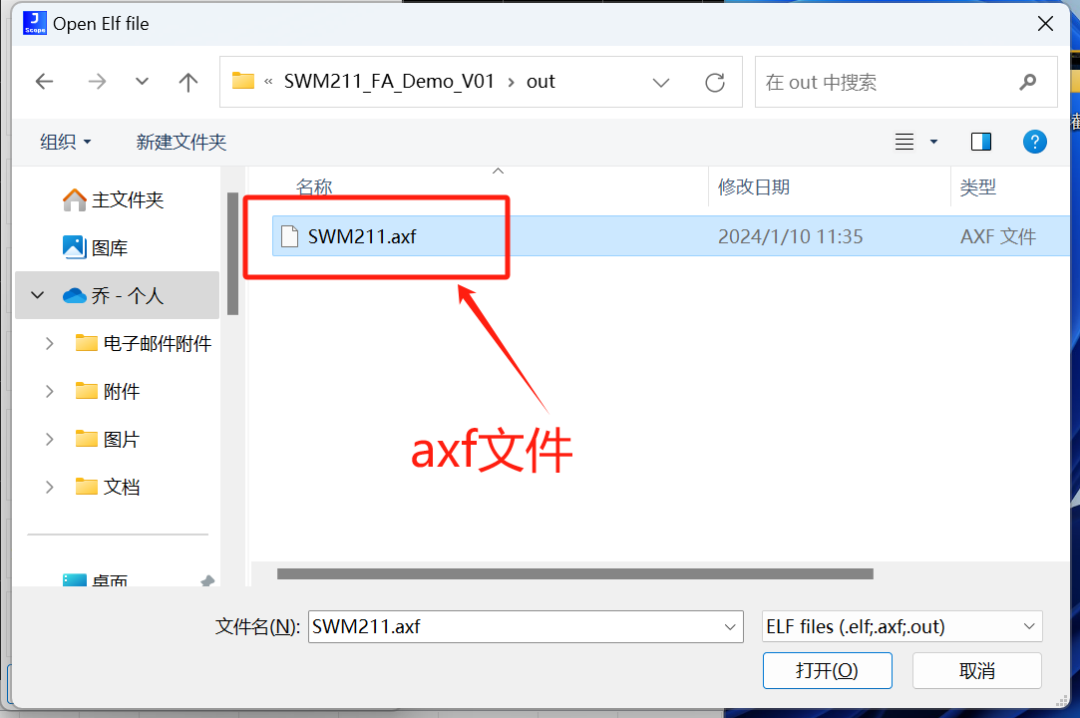
6. 填入想查看的变量的名称,你可以打开你的程序,直接把变量的名称复制过去就好了,如果是结构体的变量,是需要复制结构体的成员名称,不要带结构体的名称

如需要找到对应结构体下的变量,则填入结构体的名称
例如:想查看U相相电流Ia,只需要填入focvar,它支持模糊查找,会列出Focvar结构体下的成员名称,找到Ia,并勾选,之后按OK确认

继续添加变量可以在下方的空白处单击右键添加

7. 以下为重要注意事项,操作不当可能会导致炸板、炸机,切记!
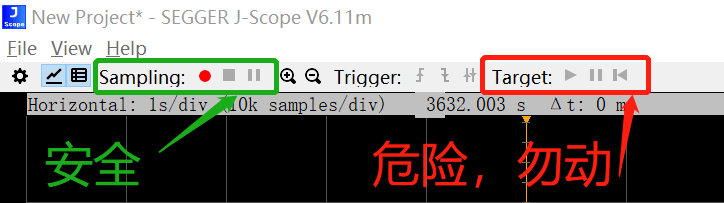
左上角的操作栏上,有Sampling和Target,其中Sampling是指通过Jlink读取当前MCU内变量的数值,你点Sampling的开始/停止/暂停采样,这都不会影响MCU的运行,只是停止了Jlink的读取。
而旁边的Target则会真正的让MCU停止、复位,如果电机在运行的时候,你让MCU暂停了,MCU并不会停止驱动MOS输出电压,相当于电机长时间未换相就会造成炸板、炸机,所以请勿操作Target的选项!
8. 点击左上角Sampling的●即可开始读取MCU的变量的状态

弹出的一个窗口是提示Jlink V9的基础版最高采样率只有1Khz,可以不用管它。如果是Pro版本则没有限制,但那个太贵了,基础版的1Khz的采样率对于查看一些变化不是非常快的变量也足够了,另外Jlink V8只能由50hz的采样率,这根本没法看,所以强烈建议使用Jlink V9

之后就可以看到变量的波形,类似示波器
(1)点击Sampling栏的放大镜,可以缩小或者拉长时间轴,即调整X轴

(2)在下方右键单击对应的变量,可以调整该变量通道的幅值缩小或者放大,即调整Y轴

(3)左侧的三角符号,可以拖动对应波形的上下位置

(4)若想查看某一时刻的变量的值,可以点击Sampling栏目的停止或者暂停,让波形停下来,区别是停止后再按开始波形会重新开始绘制,暂停再按开始会继续之前的绘制。然后中间有根黄线光标可以左右拖动,黄线光标和波形的交界点就会在下方显示该时刻变量的值